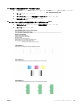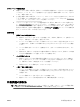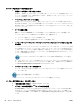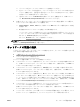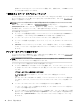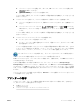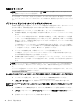User guide
詳細についてはここをクリックしてオンラインに接続します。 (現時点では、この Web サイトは
すべての言語には対応していません)。
一般的なネットワーク トラブルシューティング
ソフトウェアのインストール時にネットワーク上でプリンターが見つからない場合、ネットワーク設
定ページにあるプリンターの IP アドレスを入力することが求められます。 詳しくは、ネットワーク
設定ページを参照してください。
ヒント:プリンターに関する多くの一般的な問題の解決に役立つ情報とユーティリティについては、
HP オンライン サポートの Web サイト www.hp.com/support をご覧ください。
(Windows) HP 印刷 & スキャン ドクター を実行して、印刷、スキャン、コピーの問題を診断し、自動
的に修正します。 アプリケーションは、一部の言語にのみ対応しています。
次の手順に従ってください。
●
ネットワークに有線接続する場合、ソフトウェアのインストール中に指示に従って Ethernet ケー
ブルを接続し、コネクタの近くにある
Ethernet ランプが点灯することを確認します。
●
コンピューターとプリンターにすべてのケーブルがしっかりと接続されている。
●
ネットワークが使用できる状態で、ネットワーク ハブ、スイッチ、またはルーターがオンになっ
ている。
●
(Windows) ソフトウェアのインストール中は、ウィルス保護プログラム、スパイウェア保護プロ
グラム、ファイアウォールを含むあらゆるアプリケーションが終了しているか、または無効にさ
れている。
プリンターをワイヤレス接続できない
プリンターのワイヤレス機能をセットアップ済みであることを確認します。 詳しくは、ワイヤレス通
信用のプリンターのセットアップを参照してください。
注記:Ethernet ケーブルがプリンターに接続されていないことを確認します。 Ethernet ケーブルを接
続すると、プリンターのワイヤレス機能はオフになります。
プリンターをワイヤレス接続するために次の手順を試してください。
1. ワイヤレス (802.11) ランプが点灯していることを確認します。 プリンターのコントロール パネ
ル上の青いワイヤレス ランプが点灯していない場合、プリンターのワイヤレス機能がオフになっ
ています。
プリンターのワイヤレス機能をオンにするには
( [ワイヤレス] ) ボタンを押して、プリンターのワイヤレス機能をオンにします。
青いワイヤレス ランプが点滅している場合、プリンターがワイヤレス ネットワークに接続され
ていません。 詳しくは、ワイヤレス ネットワークでのプリンターのセットアップを参照してく
ださい。
2. コンピューターがワイヤレス ネットワークに接続されていることを確認する
コンピューターをネットワークに接続できない場合、ルーターまたはコンピューターに関するハ
ードウェア上の問題が考えられます。
3. プリンターの IP アドレスが変更されていないことを確認します。 プリンターの IP アドレスが最
初のインストール以降に変更された場合は、Update IP ユーティリティを実行して再度印刷する必
要があります。
Update IP address ユーティリティはソフトウェアによって既にインストールさ
れています。
70
第 8 章 問題の解決法 JAWW